Cara menyisipkan gambar pada blog wordpress.
Selamat bersua kembali dan salam sejahtera buat all sobat BONUS INTERNET, pada kesempatan ini saya akan membahas cara menyisipkan gambar pada blog wordpress,karena tempo hari salah satu sobat bonus internet Rhyan menanyakan bagaimana cara menyisipkan gambar pada blog wordpress, dan untuk menjawab pertanyaannya, saya berinisiatif untuk menjawabnya di sini dengan cara menuliskannya kedalam bentuk artikel, biar sobat yang lain juga bisa tahu.Yap memang benar jika ungkapan seperti ini muncul dari pertanyaan sobat Rhyan. "apa artinya sebuah artikel jika isinya hanya text saja tanpa didukung ilustrasi seperti gambar atau video, apalagi jenis artikelnya semacam tutorial". Pastinya pembaca akan merasa bosan dan bingung dalam mempraktekan tutorial artikel tersebut, yang berujung meninggalkan blog sobat.
Sebenarnya cara posting gambar pada blog berbasic wordpress tidak jauh beda dengan cara posting gambar pada blog berbasic blogspot dan blog basic lainnya. tekniknya pun ada tiga cara.
Cara memenyisipkan gambar pada blog wordpress
1.Dengan cara mengupload gambar dari gadget pc/ponsel2.Dengan cara menyisipkan gambar yang sudah ada pada blog sobat.
3.Dengan cara mengambil gambar dari internet, cara ini pun di bagi menjadi beberapa cara yaitu
- meng-paste url gambar pada kolom input dari url.
-menginput html pada artikel atau komentar.
Cara pertama dengan mengupload gambar dari gadget.
Cara ini apa bila gambar yang sobat mau tampilkan pada blog berasal dari hasil foto sendiri, yang sudah tersimpan pada gadget sobat. Caranya pun tidak begitu sulit, gini nich caranya:
1. arahkan cursor pada bagian artikel sobat yang mau di pasangi gambar kemudian klik tambahkan media yang terletak pada sudut kanan atas kolom artikel sobat. Seperti gambar1 di bawah
2. Kemudian sobat klik upload gambar. Dan sobat akan disajikan halaman seprti ini. klik pilih berkas seperti gambar 2 di bawah
3.tab gadget sobat akan muncul, silahkan pilih folder penyimpanan tempat gambar yang mau di upload. Kalau sudah ketemu silahkan klik gambar tersebut kemudian klik open. Untuk lebih mudah silahkan lihat gambar 3 di bawah ini.
4. Tunggu beberapa saat untuk proses upload, jika gambarnya sudah tampil,
Kalau mau gambarnya di nilai seo friendly silahkan isi dulu kolom alt dengan kata kunci/keyword artikel sobat (lihat arah panah warna hijau gambar 4 dibawah). Kalau tidak mau sobat bisa mengabaikannya.
5. Terus tentukan posisi kiri, kanan atau tengah gambar pada artikel sobat, pilihannya ada pada arah panah warna merah pada gambar di bawah. Atau bisa di abaikan saja. Dan langsung saja klik…. Arah panah warna hitam.
Nah… sampai disini gambar sudah tampil pada artikel sobat yang siap di posting, silahkan isi kembali artikelnya lalu publikasikan.
Demikian cara pertama menyisipkan gambar pada artikel blog wordpress.
Cara kedua menyisipkan gambar pada artikel blog wordpress yaitu dengan cara menyisipkan gambar yang sudah ada pada blog.
baca selanjutnya....



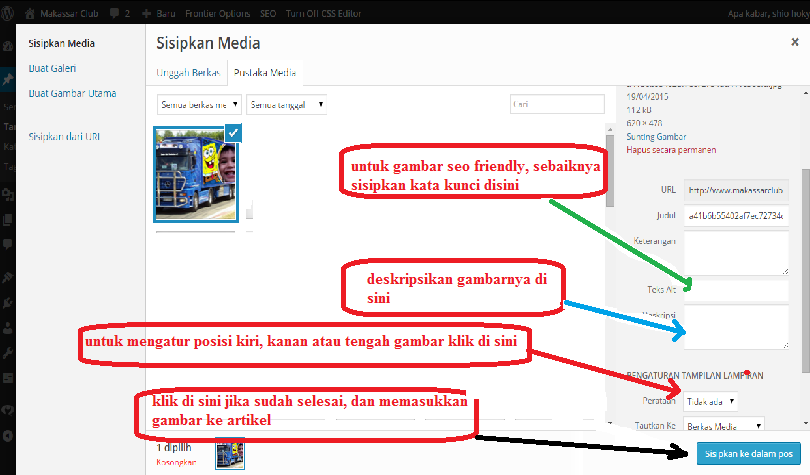

wahh.. ini yang saya cari, thanks n di tunggu cara lainya
ReplyDelete